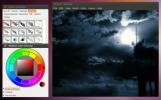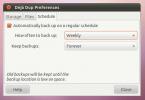Kā paslēpt lietotnes no sistēmas teknes XFCE4
Mūsdienās daudzas lietojumprogrammas izmanto sistēmas tekni. Ir saprotams, kāpēc tik daudzi to dara, jo ir diezgan parocīgi ļaut Linux lietojumprogrammai darboties fonā no paneļa. Tomēr lietotņu ikonas uz sistēmas teknes var saskaitīt un aizņemt daudz ekrāna nekustamo īpašumu. Tātad, ja jums ir grūti skatīties uz visām šīm ikonām, tās nav jādomā XFCE4. To var izdarīt šādi.
Priekšmetu slēpšana sistēmas teknē
Lai paslēptu lietotnes no sistēmas teknes XFCE4, jums jāiet cauri paneļa iestatījumiem. Lai piekļūtu šiem paneļa iestatījumiem, dodieties uz XFCE4 darbvirsmu un minimizējiet visu. No turienes ar peles labo pogu noklikšķiniet uz paneļa, lai atvērtu labo peles taustiņa izvēlni.
Ar peles labo pogu noklikšķiniet izvēlnē “Panel” un noklikšķiniet ar peli, lai parādītu apakšizvēlni “Panel”. Pēc tam dodieties pa apakšizvēlni opcijai “Paneļa preferences” un atlasiet to, lai atvērtu XFCE4 paneļa iestatījumu apgabalu.

Nokļūstot paneļa preferenču apgabalā, redzēsit galveno logu ar vairākām XFCE4 paneļa pielāgošanas iespējām. Apskatiet cilnes “Vienumi” logu un noklikšķiniet uz tā ar peli, lai atklātu paneļa sīklietotņu iestatījumus.
Paneļa cilnē “Vienumi” redzēsit vairāku dažādu sīklietotņu sarakstu, kas iestatītas jūsu XFCE4 panelī. Kārtojiet sarakstu, līdz atrodat vienumu “Paziņojumu apgabals (ārējs)” un atlasiet to ar peli.
Pēc saraksta “Vienumi” atlasīšanas “Paziņojumu apgabals (ārējs)”, loga labajā pusē apskatiet zobrata ikonu. Noklikšķiniet uz ikonas “zobrata”. Atlasot šo ikonu, tiks parādīts XFCE4 paziņojumu apgabals, kurā paneļa teknē var paslēpt atsevišķas programmas.
Lai paslēptu lietojumprogrammu panelī, izpildiet tālāk sniegtos soli pa solim sniegtos norādījumus.
1. darbība: Atveriet programmu, kuru vēlaties paslēpt paplātē. Tam jābūt atvērtam vismaz vienu reizi, vai arī XFCE4 to nepievienos “zināmo lietojumprogrammu” sarakstam.
2. darbība: Iestatījumu “Notification Area” iestatījumos meklējiet programmu (-u) “zināmo lietojumprogrammu” sarakstu, kuru vēlaties paslēpt teknē. Pēc tam slēptajā kolonnā noklikšķiniet uz izvēles rūtiņas blakus lietotnei (-ēm).

Kad slēptā rūtiņa ir atzīmēta, jūsu lietotne (s) tiks paslēpta sistēmas teknē. Lai atklātu slēptos priekšmetus, noklikšķiniet uz bultiņas sistēmas teknē.
Priekšmetu paslēpšana paplātē
Iepriekš paslēptu lietojumprogrammu paslēpšana tiek veikta tāpat, kā tās tiek paslēptas. Lai to izdarītu, ar peles labo pogu noklikšķiniet uz paneļa un atveriet “paneļa preferences”.

“Paneļa preferenču” iekšpusē atrodiet cilni “Vienumi” un noklikšķiniet uz tās ar peli. Pēc tam atrodiet “Paziņojumu apgabals (ārējais)” un atlasiet to ar peli.
Pēc peles izvēles “Paziņojumu apgabals (ārējs)” atrodiet zobrata ikonu loga labajā pusē un atlasiet to ar peli. Izvēloties zobrata ikonu, tiks atvērts logs “Paziņojumu apgabals”.

Dodieties uz sarakstu “Zināmās lietojumprogrammas” un atrodiet lietotni, kuru vēlaties paslēpt. Pēc tam slēptajā kolonnā noņemiet atzīmi no izvēles rūtiņas blakus lietotnei. Noklikšķinot uz izvēles rūtiņas “paslēpts”, jūsu lietotnei atkal vajadzētu parādīties panelī.
Pilnīgi noņemiet sistēmas tekni
Ja esat mēģinājis slēpt lietojumprogrammas XFCE4 sistēmas teknē un atklājat, ka ar to nepietiek, lai atbrīvotos no tām kaitinošās paplātes ikonas, ir daudz drastiskāks pasākums, ko varat veikt: noņemiet sistēmas tekni no XFCE4 paneļa pavisam.
Lai noņemtu paplāti no paneļa, jums atkal būs jāpiekļūst apgabalam “Paneļa preferences”. Lai to izdarītu, ar peles labo pogu noklikšķiniet uz paneļa un atlasiet “paneļa preferences”.

Loga “paneļa preferences” iekšpusē dodieties uz vienumiem. Pēc tam atrodiet “Paziņojumu apgabals (ārējs)” un atlasiet to ar peli.
Kad ar peli esat izvēlējies “Paziņojumu apgabals (ārējs)”, loga labajā pusē meklējiet mīnusa zīmi. Atlasiet mīnusa pogu, lai pilnībā noņemtu XFCE4 sistēmas tekni no paneļa.

Kad sistēmas tekne ir noņemta no paneļa, jūs vairs neredzēsit kaitinošas teknes ikonas no dažādām lietotnēm, kas darbojas jūsu Linux PC.
Paplātes atkārtota pievienošana
Vai esat nolēmis vēlreiz pievienot sistēmas tekni XFCE4 darbvirsmai pēc tās noņemšanas? To var izdarīt šādi.
Vispirms atveriet “paneļa preferences”, ar peles labo pogu noklikšķinot uz paneļa. Pēc tam “paneļa preferenču” iekšpusē noklikšķiniet uz cilnes “Vienumi”.
Laukā “Vienumi” atrodiet plus zīmi un noklikšķiniet uz tās. Pēc tam izmantojiet izvēlni, lai panelim atkārtoti pievienotu paziņojumu apgabalu (ārēju).
Pēc tam, kad vienumu sarakstam no jauna pievienots paziņojuma apgabals (ārējs), XFCE4 panelī atkal parādīsies lietojumprogrammu teknes ikonas.
Meklēt
Jaunākās Publikācijas
MyPaint ir digitālās glezniecības lietotne operētājsistēmai Windows, Linux un Mac
MyPaint ir izcili atvērta koda lietojumprogramma digitālajiem glezn...
Viegli dublējiet un atjaunojiet failus Ubuntu Linux, izmantojot Deja Dup dublējumu
Deja Dup dublējums ir vienkāršs rīks, ko var izmantot konkrētu datu...
Kā jaunināt no Ubuntu 11.04 uz Ubuntu 11.10
Iepriekš mēs pārskatījām Ubuntu 11.10 Oneiric Ocelot jaunās iespēja...